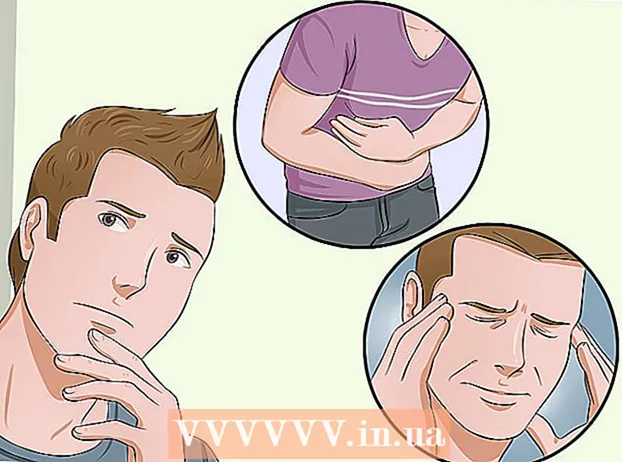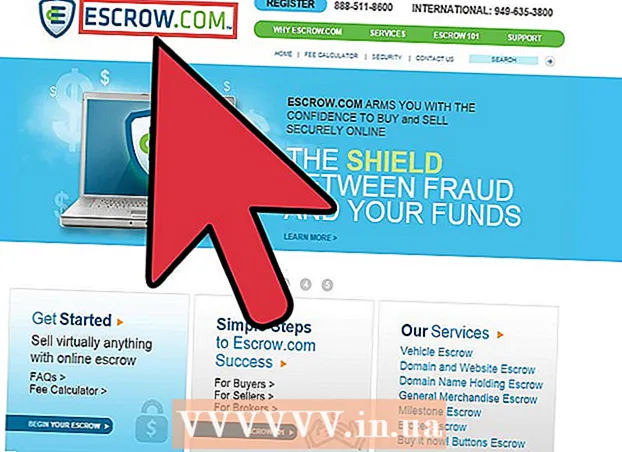लेखक:
Gregory Harris
निर्मितीची तारीख:
12 एप्रिल 2021
अद्यतन तारीख:
1 जुलै 2024

सामग्री
- पावले
- 3 पैकी 1 पद्धत: आपली डिस्क कशी स्वच्छ करावी
- 3 पैकी 2 पद्धत: तात्पुरती इंटरनेट फायली कशी हटवायची
- 3 पैकी 3 पद्धत: डुप्लिकेट फायली कशा काढायच्या
- टिपा
- चेतावणी
कालांतराने, अनावश्यक आणि तात्पुरत्या फायली आणि डुप्लिकेट फाइल्स तुमच्या कॉम्प्यूटरच्या हार्ड ड्राइव्हवर जमा होतात. या फायली जागा घेतात, ज्यामुळे तुमचा संगणक मंद होऊ शकतो किंवा तुमची हार्ड ड्राइव्ह भरू शकते. सिस्टम कार्यप्रदर्शन सुधारण्यासाठी आणि हार्ड डिस्क स्पेस साफ करण्यासाठी या फायली हटवा.
पावले
3 पैकी 1 पद्धत: आपली डिस्क कशी स्वच्छ करावी
 1 संगणक विंडो उघडा. तुम्हाला ज्या ड्राइव्हची सफाई करायची आहे त्यावर उजवे क्लिक करा आणि मेन्यूच्या तळापासून गुणधर्म निवडा.
1 संगणक विंडो उघडा. तुम्हाला ज्या ड्राइव्हची सफाई करायची आहे त्यावर उजवे क्लिक करा आणि मेन्यूच्या तळापासून गुणधर्म निवडा.  2 डिस्क क्लीनअप वर क्लिक करा. हा पर्याय डिस्क गुणधर्म विंडोमध्ये आहे. डिस्क क्लीनअप ही अंगभूत विंडोज युटिलिटी आहे जी तुम्ही अनावश्यक फाइल्स काढण्यासाठी वापरू शकता.
2 डिस्क क्लीनअप वर क्लिक करा. हा पर्याय डिस्क गुणधर्म विंडोमध्ये आहे. डिस्क क्लीनअप ही अंगभूत विंडोज युटिलिटी आहे जी तुम्ही अनावश्यक फाइल्स काढण्यासाठी वापरू शकता.  3 आपण हटवू इच्छित असलेल्या फायली निर्दिष्ट करा. तुम्हाला बहुधा तात्पुरत्या फाइल्स, लॉग फायली, रीसायकल बिन फायली आणि इतर अनावश्यक फाइल्स हटवायच्या असतील; फायली निवडण्यासाठी, त्यांच्या पुढील बॉक्स तपासा.
3 आपण हटवू इच्छित असलेल्या फायली निर्दिष्ट करा. तुम्हाला बहुधा तात्पुरत्या फाइल्स, लॉग फायली, रीसायकल बिन फायली आणि इतर अनावश्यक फाइल्स हटवायच्या असतील; फायली निवडण्यासाठी, त्यांच्या पुढील बॉक्स तपासा.  4 अनावश्यक फायली हटवा. आपण हटवू इच्छित असलेल्या फायली निवडल्यावर, ओके क्लिक करा. एक विंडो उघडेल ज्यामध्ये आपल्याला आपल्या कृतींची पुष्टी करणे आवश्यक आहे - "होय" क्लिक करा.
4 अनावश्यक फायली हटवा. आपण हटवू इच्छित असलेल्या फायली निवडल्यावर, ओके क्लिक करा. एक विंडो उघडेल ज्यामध्ये आपल्याला आपल्या कृतींची पुष्टी करणे आवश्यक आहे - "होय" क्लिक करा. - तुम्हाला कदाचित अनावश्यक सिस्टम फायलींपासून मुक्त करायचे असेल, परंतु त्या डिस्क क्लीनअप विंडोमध्ये दिसत नाहीत. या फायली पाहण्यासाठी, डिस्क क्लीनअप विंडोच्या तळाशी क्लीन अप सिस्टम फायली क्लिक करा.
 5 "प्रगत" टॅबवर क्लिक करा. आता, सिस्टम पुनर्संचयित आणि छाया प्रती अंतर्गत, स्वच्छ क्लिक करा. स्वच्छता प्रक्रियेस काही मिनिटे लागतील.
5 "प्रगत" टॅबवर क्लिक करा. आता, सिस्टम पुनर्संचयित आणि छाया प्रती अंतर्गत, स्वच्छ क्लिक करा. स्वच्छता प्रक्रियेस काही मिनिटे लागतील.  6 तुमच्या हार्ड ड्राइव्हवर किती जागा मोकळी झाली आहे ते शोधा. आता तुम्ही अनावश्यक किंवा तात्पुरत्या फाईल्स डिलीट केल्या आहेत, तुमचा कॉम्प्युटर जलद आणि नितळ चालला पाहिजे. आपल्या हार्ड ड्राइव्हवर किती जागा उपलब्ध झाली आहे हे शोधण्यासाठी, संगणक विंडो उघडा आणि आपली हार्ड ड्राइव्ह निवडा. उपलब्ध जागेची मात्रा विंडोच्या तळाशी प्रदर्शित केली जाते.
6 तुमच्या हार्ड ड्राइव्हवर किती जागा मोकळी झाली आहे ते शोधा. आता तुम्ही अनावश्यक किंवा तात्पुरत्या फाईल्स डिलीट केल्या आहेत, तुमचा कॉम्प्युटर जलद आणि नितळ चालला पाहिजे. आपल्या हार्ड ड्राइव्हवर किती जागा उपलब्ध झाली आहे हे शोधण्यासाठी, संगणक विंडो उघडा आणि आपली हार्ड ड्राइव्ह निवडा. उपलब्ध जागेची मात्रा विंडोच्या तळाशी प्रदर्शित केली जाते.
3 पैकी 2 पद्धत: तात्पुरती इंटरनेट फायली कशी हटवायची
 1 इंटरनेट पर्याय विंडो उघडा. हे करण्यासाठी, प्रारंभ> नियंत्रण पॅनेल> नेटवर्क आणि इंटरनेट> इंटरनेट पर्याय क्लिक करा. जेव्हा आपण काही वेबसाइटला भेट देता तेव्हा जमा होणाऱ्या तात्पुरत्या इंटरनेट फायली कशा हटवायच्या याचे वर्णन केले आहे. अशा फायली म्हणजे ब्राउझर कॅशे; ते व्हिडिओ आणि संगीत सारख्या विशिष्ट सामग्री संग्रहित करतात, जे आपण पुन्हा साइटला भेट देता तेव्हा त्वरीत लोड होते.
1 इंटरनेट पर्याय विंडो उघडा. हे करण्यासाठी, प्रारंभ> नियंत्रण पॅनेल> नेटवर्क आणि इंटरनेट> इंटरनेट पर्याय क्लिक करा. जेव्हा आपण काही वेबसाइटला भेट देता तेव्हा जमा होणाऱ्या तात्पुरत्या इंटरनेट फायली कशा हटवायच्या याचे वर्णन केले आहे. अशा फायली म्हणजे ब्राउझर कॅशे; ते व्हिडिओ आणि संगीत सारख्या विशिष्ट सामग्री संग्रहित करतात, जे आपण पुन्हा साइटला भेट देता तेव्हा त्वरीत लोड होते.  2 सामान्य टॅबवर जा. "ब्राउझिंग इतिहास" विभागात, "हटवा" क्लिक करा. एक विंडो उघडेल ज्यामध्ये आपल्याला फायली हटवायच्या आहेत याची पुष्टी करणे आवश्यक आहे. सर्व काढा> होय क्लिक करा.
2 सामान्य टॅबवर जा. "ब्राउझिंग इतिहास" विभागात, "हटवा" क्लिक करा. एक विंडो उघडेल ज्यामध्ये आपल्याला फायली हटवायच्या आहेत याची पुष्टी करणे आवश्यक आहे. सर्व काढा> होय क्लिक करा.  3 "ओके" वर क्लिक करा. सर्व तात्पुरत्या इंटरनेट फायली हटवल्या जातील, ज्यामुळे तुमच्या हार्ड ड्राइव्हवरील जागा मोकळी होईल.
3 "ओके" वर क्लिक करा. सर्व तात्पुरत्या इंटरनेट फायली हटवल्या जातील, ज्यामुळे तुमच्या हार्ड ड्राइव्हवरील जागा मोकळी होईल.  4 तुमच्या हार्ड ड्राइव्हवर किती जागा मोकळी झाली आहे ते शोधा. इंटरनेट पर्याय विंडो बंद करा. आपल्या हार्ड ड्राइव्हवर किती जागा उपलब्ध झाली आहे हे शोधण्यासाठी, संगणक विंडो उघडा आणि आपली हार्ड ड्राइव्ह निवडा. उपलब्ध जागेची मात्रा विंडोच्या तळाशी प्रदर्शित केली जाते.
4 तुमच्या हार्ड ड्राइव्हवर किती जागा मोकळी झाली आहे ते शोधा. इंटरनेट पर्याय विंडो बंद करा. आपल्या हार्ड ड्राइव्हवर किती जागा उपलब्ध झाली आहे हे शोधण्यासाठी, संगणक विंडो उघडा आणि आपली हार्ड ड्राइव्ह निवडा. उपलब्ध जागेची मात्रा विंडोच्या तळाशी प्रदर्शित केली जाते.
3 पैकी 3 पद्धत: डुप्लिकेट फायली कशा काढायच्या
 1 डुप्लिकेट फाइल्स शोधण्यासाठी प्रोग्राम निवडा. असे बरेच प्रोग्राम आहेत जे आपल्या हार्ड ड्राइव्हवर डुप्लिकेट फाइल्स शोधतात आणि काढून टाकतात. लोकप्रिय प्रोग्राममध्ये डुपेगुरू, व्हिसीपिक्स, डुप्लिकेट फाइल फाइंडर आणि डिजिटलव्होलकॅनोचे डुप्लिकेट क्लीनर विनामूल्य समाविष्ट आहेत.
1 डुप्लिकेट फाइल्स शोधण्यासाठी प्रोग्राम निवडा. असे बरेच प्रोग्राम आहेत जे आपल्या हार्ड ड्राइव्हवर डुप्लिकेट फाइल्स शोधतात आणि काढून टाकतात. लोकप्रिय प्रोग्राममध्ये डुपेगुरू, व्हिसीपिक्स, डुप्लिकेट फाइल फाइंडर आणि डिजिटलव्होलकॅनोचे डुप्लिकेट क्लीनर विनामूल्य समाविष्ट आहेत.  2 कार्यक्रम चालवा. उघडणार्या विंडोमध्ये, आपण तपासू इच्छित ड्राइव्ह किंवा फोल्डर निवडा. नंतर स्कॅन, शोधा किंवा तत्सम बटणावर क्लिक करा.
2 कार्यक्रम चालवा. उघडणार्या विंडोमध्ये, आपण तपासू इच्छित ड्राइव्ह किंवा फोल्डर निवडा. नंतर स्कॅन, शोधा किंवा तत्सम बटणावर क्लिक करा.  3 डुप्लिकेट फायली काढा. जेव्हा प्रोग्राम निर्दिष्ट ड्राइव्ह तपासतो, तेव्हा ती डुप्लिकेट फायली प्रदर्शित करेल - त्यांना निवडा आणि "हटवा", "मिटवा" किंवा तत्सम बटणावर क्लिक करा.
3 डुप्लिकेट फायली काढा. जेव्हा प्रोग्राम निर्दिष्ट ड्राइव्ह तपासतो, तेव्हा ती डुप्लिकेट फायली प्रदर्शित करेल - त्यांना निवडा आणि "हटवा", "मिटवा" किंवा तत्सम बटणावर क्लिक करा.  4 तुमच्या हार्ड ड्राइव्हवर किती जागा मोकळी झाली आहे ते शोधा. जेव्हा आपण 2-3 फोल्डर तपासले तेव्हा हे करा. डुप्लिकेट फाइंडर बंद करा. आपल्या हार्ड ड्राइव्हवर किती जागा उपलब्ध झाली आहे हे शोधण्यासाठी, संगणक विंडो उघडा आणि आपली हार्ड ड्राइव्ह निवडा. उपलब्ध जागेची मात्रा विंडोच्या तळाशी प्रदर्शित केली जाते.
4 तुमच्या हार्ड ड्राइव्हवर किती जागा मोकळी झाली आहे ते शोधा. जेव्हा आपण 2-3 फोल्डर तपासले तेव्हा हे करा. डुप्लिकेट फाइंडर बंद करा. आपल्या हार्ड ड्राइव्हवर किती जागा उपलब्ध झाली आहे हे शोधण्यासाठी, संगणक विंडो उघडा आणि आपली हार्ड ड्राइव्ह निवडा. उपलब्ध जागेची मात्रा विंडोच्या तळाशी प्रदर्शित केली जाते.
टिपा
- महिन्यातून एकदा किंवा तुमच्या संगणकाची कामगिरी कमी झाल्यावर अनावश्यक फाइल्स हटवा.
- इंटरनेटवर अनेक प्रोग्राम आहेत ज्यांच्या मदतीने तुम्ही अनावश्यक फाईल्स डिलीट करू शकता (उदाहरणार्थ, तुम्हाला www.tucows.com या वेबसाईटवर असे प्रोग्राम मिळू शकतात).
- आपण एखादा प्रोग्राम डाउनलोड देखील करू शकता जे दर्शवेल की कोणत्या फायली किंवा प्रोग्राम खूप हार्ड डिस्क जागा घेत आहेत.
चेतावणी
- तुम्हाला हवी असलेली फाईल किंवा तुमची कागदपत्रे हटवू नका याची काळजी घ्या. आपण स्क्रीनवरील सूचना काळजीपूर्वक वाचल्यास असे होणार नाही, परंतु कचरा रिकामे करण्यापूर्वी त्याची सामग्री तपासा.